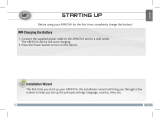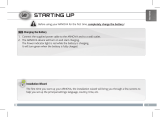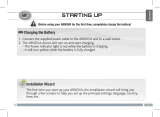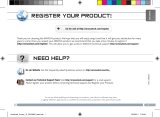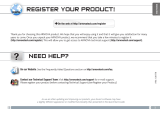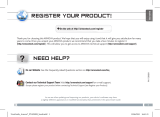La página se está cargando...

www
?
25
ESPAÑOL
ÜBERTRAGEN VON MEDIADATEIEN
¡REGISTRE SU PRODUCTO!
Gracias por haber elegido este producto ARNOVA. Esperamos que sea de su total agrado y lo pueda disfrutar durante muchos años.
Una vez desempaquetado su producto ARNOVA, dedique unos pocos minutos de su tiempo para registrarlo (http://arnovatech.com/
register). De esta forma, podrá acceder al servicio de asistencia técnica de ARNOVA (http://arnovatech.com/support).
ÄEn Internet en http://arnovatech.com/register
¿NECESITA AYUDA?
Tenga en cuenta que como estamos actualizando y mejorando constantemente nuestros productos, el software de su dispositivo
puede variar ligeramente con respecto a lo descrito en esta Guía Rápida.
En nuestro sitio web: Consulte la sección de preguntas
más frecuentes en http://arnovatech.com/faq
Póngase en contacto con nuestro equipo de Asistencia
Técnica: Visite http://arnovatech.com/support para la
asistencia por e-mail.
Por favor, registre su producto antes
de ponerse en contacto con la asistencia técnica (consulte
Registre su Producto
).
ACTUALIZACIÓN DEL SOFTWARE
El sistema operativo ARCHOS (el sistema que gestiona los
recursos de su dispositivo) se actualiza regularmente para
incorporar características nuevas, mejoras y correcciones de
programación.
Ä On the web at www.arnovatech.com
> soporte&cuenta > Descargas = firmware

26
1
2
3
5
4
7
68
9
10
ESPAÑOL
DESCRIPCIÓN DEL ARNOVA
Botón ON/OFF: manténgalo pulsado para encender/apagar el dispositivo.
- Al pulsar y mantener pulsado el botón de alimentación, aparece una ventana con una lista de
opciones. Dé un toque en “Apagar” > “OK” para apagar el ARNOVA por completo.
- Para poner el dispositivo en espera, pulse una vez el botón de alimentación (Power).
Botones de volumen
Micrófono
Lector de tarjetas micro-SD:
En el dispositivo tiene que insertarse una tarjeta Micro-SD que
funciona como dispositivo de almacenamiento. En ausencia de tarjeta Micro-SD no podrá
transferir archivos al dispositivo.
Ranura para tarjeta SIM
Altavoce
Toma de auriculares
Puerto micro-USB
:
para conectar el ARNOVA a un ordenador. Es posible transferir archivos a través de USB 2.0 o superior.
Conector de alimentación: para conectar el cable de alimentación suministrado.
Botón de reinicio (reset): Si su producto no responde. Puede utilisar el botón de reinicio (reset).
1
2
3
4
5
6
7
8
10
9
Menú: ofrece distintas opciones de menú en función de la
pantalla en la que se encuentre
.
Inicio - Pulsación corta: vuelve a la pantalla de inicio. Pulsa-
ción larga: pasar a una de las aplicaciones recientes
.
Buscar: le permite buscar un elemento en el dispositivo o en
Internet.
Volver a la pantalla anterior.

27
1
2
▲
!
EUR
UK
ESPAÑOL
ANTES DE EMPEZAR
Botón ON/OFF: manténgalo pulsado para encender/apagar el dispositivo.
- Al pulsar y mantener pulsado el botón de alimentación, aparece una ventana con una lista de
opciones. Dé un toque en “Apagar” > “OK” para apagar el ARNOVA por completo.
- Para poner el dispositivo en espera, pulse una vez el botón de alimentación (Power).
Botones de volumen
Micrófono
Lector de tarjetas micro-SD:
En el dispositivo tiene que insertarse una tarjeta Micro-SD que
funciona como dispositivo de almacenamiento. En ausencia de tarjeta Micro-SD no podrá
transferir archivos al dispositivo.
Ranura para tarjeta SIM
Altavoce
Toma de auriculares
Puerto micro-USB
:
para conectar el ARNOVA a un ordenador. Es posible transferir archivos a través de USB 2.0 o superior.
Conector de alimentación: para conectar el cable de alimentación suministrado.
Botón de reinicio (reset): Si su producto no responde. Puede utilisar el botón de reinicio (reset).
Antes de utilizar su ARNOVA por primera vez, cargue completamente la batería.
Cargado de la batería
Conecte el cable de alimentación suministrado al conector de alimentación del ARNOVA y a una toma eléctrica de pared.
El ARNOVA empezará a cargarse.
IMPORTANTE: El aparato no debe ser cargada a través de un puerto USB.

28
www
ESPAÑOL
* Con respecto a los puntos de acceso WiFi gratuitos, no es necesario introducir ninguna información especial. En las redes protegidas, necesitará o bien una clave
(serie de caracteres alfanuméricos) de tipo WEP, WPA o WPA2. Solicite los parámetros de conexión exactos requeridos a la servicio que gestione la red WiFi.
Para que este procedimiento funcione, debe encontrarse en una zona WiFi que le permita conectarse. Cuando el ARNOVA
se encuentre dentro del alcance de una red que ya haya configurado una vez, intentará realizar una conexión.
Para configurar una red WiFi nueva, sitúese en la pantalla de inicio, dé un toque en el icono
de menú y, a continuación, seleccione
Ajustes
.
En la pantalla
Ajustes
, seleccione
Conexiones inalámbricas
.
Si el WiFi está desactivado, dé un toque en la línea Wi-Fi para activarlo. Después,
seleccione Configuración de Wi-Fi. El ARNOVA realizará una exploración para ver si
hay redes WiFi disponibles y las mostrará en la parte inferior de la pantalla.
Pinche en la red a la que desee conectarse, introduzca la información de red requerida* y luego pinche en Establecer co-
nexión. Así, el ARNOVA intentará establecer una conexión al punto de acceso WiFi con los parámetros de red introducidos.
CONECTARSE A UNA RED WIFI
1
2
3
4
CONECTARSE A UNA RED 3G

29
Chip
ESPAÑOL
CONECTARSE A UNA RED 3G
Insertar la tarjeta SIM
IMPORTANTE: Antes de introducir una tarjeta SIM, tiene que apagar el dispositivo.
Apague el dispositivo.
Introduzca la tarjeta SIM en la ranura correspondiente.
Asegúrese de que el chip de la tarjeta SIM queda hacia arriba.
Vuelva a encender el dispositivo.
Se le pedirá el PIN. Introduzca el PIN de la tarjeta SIM. El dispositivo intenta conec-
tarse a la red 3G de su proveedor.
Su dispositivo dispone de una ranura para tarjeta SIM. Al ser libre, se puede utilizar con cualquier proveedor.
Tenga en cuenta que sólo tendrá señal cuando se encuentre en un área con cobertura por parte de su proveedor de servicios 3G
o red EDGE.
NOTA: Si el dispositivo no se conecta a la
red de su proveedor de 3G:
1. Comuníquese con su proveedor de 3G
para obtener los parámetros de conexión.
2. En el dispositivo, puntee en el icono del
menú, a continuación, Ajustes.
3. Seleccione Inalámbrico y redes> Redes
móviles.
-En Los operadores de red, seleccionar el
operador.
-En APN, seleccione el nombre del punto
de acceso y entrar en los parámetros de
conexión exacta
1
2
3
4

30
ESPAÑOL
Personalización de los elementos de la pantalla de inicio
- Para añadir un elemento a la pantalla de inicio (accesos directos, widgets, etc.), mantenga el dedo en la pantalla en un lugar
vacío y, a continuación, elija el elemento en la lista. También puede dar un toque en el icono de menú y seleccionar
Añadir , en la parte inferior de la pantalla.
- Para desplazar un elemento de la pantalla de inicio, mantenga el dedo sobre él hasta que aumente de tamaño; a continua-
ción, arrástrelo hasta el lugar que desee y suelte el dedo.
- Para eliminar un elemento de la pantalla de inicio, mantenga el dedo sobre él, arrástrelo hasta la papelera de reciclaje (mientras mantiene el
dedo sobre un elemento, la pestaña de Aplicaciones del lado derecho de la pantalla se convierte en una papelera de reciclaje) y suelte el dedo.
Cambio de los ajustes: En la pantalla de inicio, dé un toque en el icono de menú , dé un toque
en Ajustes y elija una categoría: Conexiones inalámbricas, Sonido y pantalla, Fecha y hora, etc.
PERSONALIZACIÓN DEL PRODUCTO
Agregar más aplicaciones - APPSLIB
: Conecte el ARNOVA Internet, a continuación, pulse el icono de AppsLib. Esta biblioteca en
línea de aplicaciones gratis y adquiribles, tiene miles de juegos y aplicaciones útiles para descargar y utilizar.

31
ESPAÑOL
LA INTERFAZ DEL ARNOVA
El dispositivo ARNOVA está equipado con una pantalla táctil capacitiva. Utilizar la pulpa de los dedos.
Pantalla principal
Aplicaciones botón
Dé un toque en este icono para mostrar
todas las aplicaciones Android™ insta-
ladas en el ARNOVA ( juegos, distintas
herramientas, etc.). Puede copiarlas a la
pantalla de inicio. Usted puede obtener
otras aplicaciones Android™ desde
AppsLib .
Estos son los accesos directos
Android™ predeterminados
(Navegador web, EMail, etc.). Dé
un toque en un icono para abrir la
aplicación correspondiente. Puede
personalizar la pantalla de inicio
añadiendo o eliminando accesos
directos y widgets, etc. Consulte la
página siguiente.
La pantalla de inicio ampliada
Deslice el dedo horizontalmente en
la pantalla para ir al lado izquierdo
o derecho de la pantalla de inicio
ampliada.

32
USB
ESPAÑOL
TRANSFERENCIA DE ARCHIVOS MULTIMEDIA
Conecte el cable USB suministrado al ARNOVA y a un ordenador encendido a través de USB 2.0 o superior.
El ARNOVA le preguntará si desea conectarlo. Seleccione Permitir el almacenamiento de memoria USB y pulse OK para confirmar.
En unos segundos, aparecerá el icono del tarjeta Micro-SD en su ordenador.
Es posible transferir archivos multimedia al tarjeta Micro-SD copiándolos y pegándolos en las carpetas correspondientes
mediante el Explorador de Windows® (o la función Finder en un Mac®), o bien utilizando Windows Media® Player. Utilice
Windows Media Player® (pestaña Sincronizar) para sincronizar la música, los vídeos y las fotos que elija en su tarjeta Micro-
SD. Para saber más sobre esta función, consulte la ayuda de Windows Media Player®.
Una vez finalizadas todas las transferencias de archivos, cierre el Explorador de Windows® y cualquier otro programa que
pueda haber leído o escrito en el tarjeta Micro-SD. Haga clic en el icono “Quitar hardware con seguridad” de la bandeja del
sistema, junto al reloj. Ahora ya puede desenchufar el cable USB.
2
3
4
1
IMPORTANTE: En el dispositivo tiene que insertarse una tarjeta Micro-SD que funciona como dispositivo de almacenamiento. En ausen-
cia de tarjeta Micro-SD no podrá transferir archivos al dispositivo.
1/57